13 impostazioni da modificare in iOS 13 o iPadOS
Sia che stiate pensando di aggiornare a iOS 13 o che lo abbiate già scaricato, ci sono diverse impostazioni che dovreste considerare di modificare non appena l’aggiornamento viene installato sul vostro iPhone.
Glossario
Correlato:
- 9 suggerimenti chiave per ottenere una maggiore durata della batteria in iOS 13
- 13 piccole ma incredibilmente utili modifiche e funzionalità in iOS 13
- Scopri quali applicazioni tracciano la tua posizione in background con iOS 13
- Si è verificato un errore nell’installazione di iOS 13 o iPadOS su iPhone o iPad? Come risolvere
- Ora è possibile utilizzare Quick Actions e Peek su qualsiasi iPhone o iPad con iOS 13
Per essere chiari, non sono tutti cambiamenti critici. Ma potrebbero contribuire a rendere il vostro dispositivo più sicuro, più stabile e più facile da usare. Ecco 13 cose da cambiare dopo aver scaricato iOS 13.
13. 13. Prova il modo oscuro
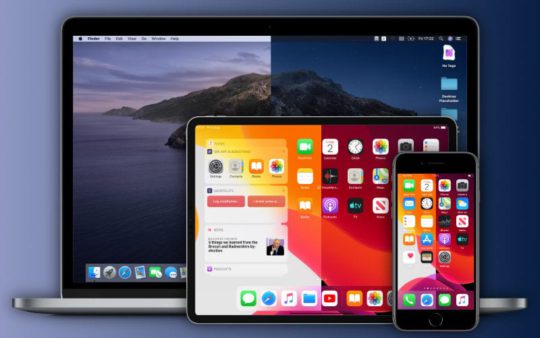
Una delle novità più significative di iOS 13 e iPadOS è l’aggiunta di una modalità dark a livello di sistema. Per questo motivo, è probabilmente sicuro dire che vi piacerebbe provarla non appena scaricate iOS 13 sul vostro dispositivo.
Potete farlo direttamente dal Centro di Controllo. Basta accedere al Control Center e al 3D Touch o premere a lungo il cursore della luminosità. Da lì, è possibile attivare la modalità “Dark Mode” usando la levetta “Appearance”. Vale anche la pena di notare che c’è la possibilità di scurire o oscurare automaticamente lo sfondo quando la Modalità Scura è abilitata. Basta andare su Settings -> Wallpaper e toccare la levetta accanto a Dark Appearance Dims Wallpaper .
12. 12. Silenzio Sconosciuto Chiamanti
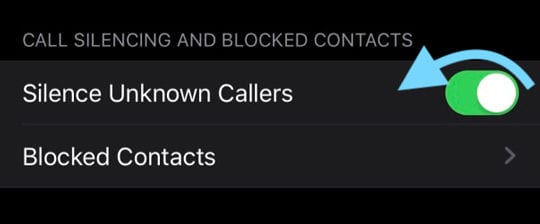
Lo spam e le robocall ti hanno messo a terra? Mentre i governi e le compagnie aeree si stanno attivando, molti americani ricevono ancora troppe chiamate spam. Fino a quando non si verificherà qualche serio cambiamento, il problema non farà che peggiorare. Ma Apple ha una soluzione in iOS 13.
Si chiama Silenzio Chiama Sconosciuto, come abbiamo già detto. Fa fondamentalmente quello che c’è scritto sul barattolo: invia tutte le chiamate da numeri sconosciuti alla segreteria telefonica senza far squillare il dispositivo. È disabilitato per impostazione predefinita, ma è possibile abilitarlo andando su Impostazioni -> Telefono -> Silenziamento chiamate e contatti bloccati .
11. 11. Tracciamento degli annunci al limite
![]()
Alcune persone prendono la loro privacy online più seriamente di altre. Ma se lo fate, ci sono molte aziende di marketing e raccoglitori di dati che raccolgono una pletora di dati su di voi. Per fortuna, Apple ha un’impostazione che può aiutare a limitare questa raccolta di dati.
Basta andare su Impostazioni -> Privacy e scorrere verso il basso e toccare su Pubblicità. Assicurati che la maschera accanto a Limita il Tracciamento degli annunci sia abilitato (è spento di default). Questo attenua molte tattiche di raccolta dati, il che significa che gli annunci che vedete non saranno così mirati. Tuttavia, vedrete comunque lo stesso numero di annunci.
10. 10. Prenditi cura della tua salute dell’udito
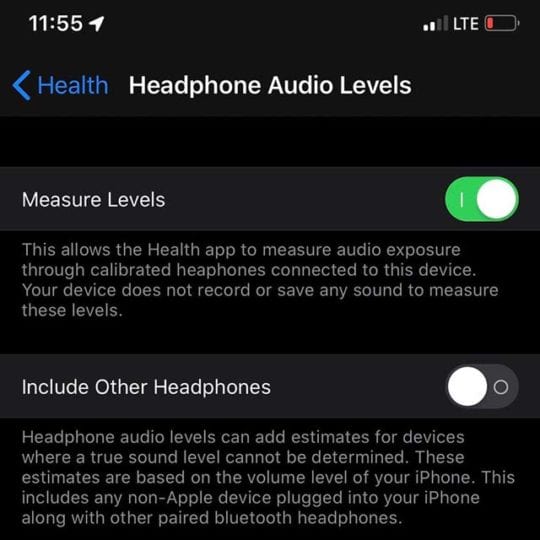
Tornando alla WWDC ’19, Apple ha debuttato una nuova importante funzione di salute per watchOS 6. In sostanza, la funzione analizza l’ambiente circostante alla ricerca di livelli di rumore pericolosi e vi avvisa di questo fatto.
Quello che Apple non ha coperto è che c’è una caratteristica simile per ascoltare le cuffie su un iPhone. Per impostazione predefinita, è abilitata solo per i dispositivi audio Bluetooth – ma è possibile modificarla per includere i livelli audio delle cuffie cablate. Basta andare su Impostazioni -> Salute -> Livelli audio delle cuffie .
9. Permettere scorciatoie non affidabili
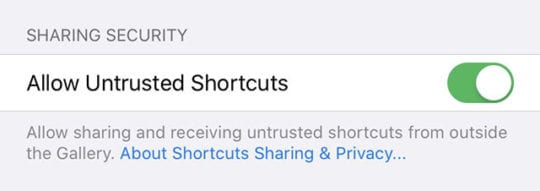 iOS 13 ha ora una funzione simile a Gatekeeper che può proteggere da scorciatoie dannose.
iOS 13 ha ora una funzione simile a Gatekeeper che può proteggere da scorciatoie dannose.
Se non usate le scorciatoie Apple, dovreste iniziare. È uno dei modi più semplici per spremere molte più capacità dal vostro dispositivo. E in iOS 13, gli Shortcuts sono ora incassati. Ma alcune delle migliori scorciatoie sono create da creatori terzi.
Questo non è stato un problema nelle versioni precedenti di iOS, ma in iOS 13, Apple ha aggiunto una funzione di sicurezza che blocca qualsiasi collegamento scaricato al di fuori della galleria ufficiale. È possibile disattivare questa funzione andando su Settings -> Shortcuts e premendo la levetta accanto a Allow Untrusted Shortcuts . Assicurati di scaricare solo le scorciatoie dei creatori di cui ti fidi.
8. 9. Disattivare alcune funzioni multitasking
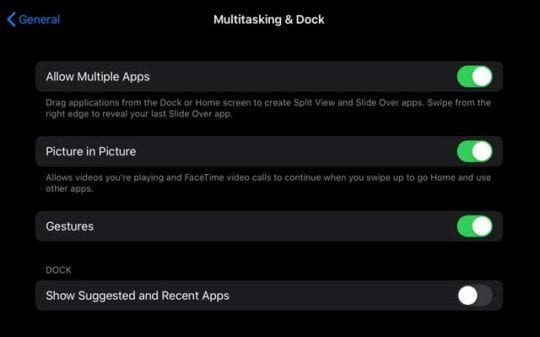 Personalizzate le vostre opzioni multitasking su iPadOS
Personalizzate le vostre opzioni multitasking su iPadOS
Apple ha fatto un grande affare con il multitasking per iPad in iOS 13, ma non tutti gli utenti apprezzano le funzioni multitasking. Un esempio particolare è picture-in-picture. A volte si vuole solo che un video smetta di essere riprodotto quando si torna alla schermata iniziale. È possibile disattivare PiP andando su Impostazioni -> Generale -> Multitasking & Dock e premendo la levetta accanto ad esso.
Anche i controlli basati sul gesto possono ostacolare alcune applicazioni. L’autore, ad esempio, ha avuto problemi a suonare gli strumenti a tastiera in GarageBand con tre dita. È possibile disattivare i controlli basati sui gesti (anche temporaneamente) disattivando Gesti nel menu Multitasking & Dock.
7. 7. Cancella le tue foto
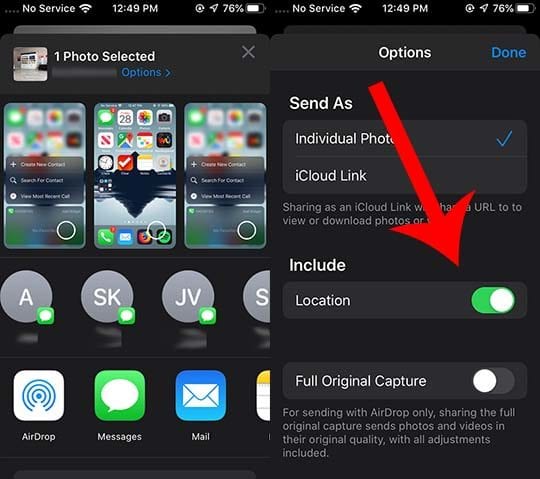 Preoccupato per la privacy o la sicurezza informatica? iOS 13 vi permetterà di cancellare i dati di localizzazione dalle vostre foto con un tap.
Preoccupato per la privacy o la sicurezza informatica? iOS 13 vi permetterà di cancellare i dati di localizzazione dalle vostre foto con un tap.
Una foto è solo una foto, giusto? Al contrario, le immagini scattate con l’iPhone o con altre macchine fotografiche includono in realtà molti metadati. Questi metadati possono effettivamente mettere a repentaglio la vostra privacy e la vostra sicurezza, poiché di solito contengono l’esatta posizione in cui avete scattato la vostra immagine.
La maggior parte dei siti cancella questi dati di localizzazione, ma non tutti lo fanno. Questo è probabilmente il motivo per cui Apple ha dato agli utenti la possibilità di cancellare i dati di localizzazione dalle foto quando le condividono. La prossima volta che condividi una foto, basta toccare le Opzioni nel foglio Condividi (sotto il numero di foto selezionate). Poi, toccate la levetta accanto a Posizione per cancellare i dati.
6. Disattivare la carica ottimizzata della batteria
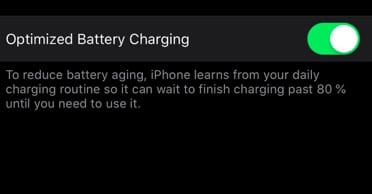
La nuova funzione di ricarica ottimizzata della batteria di Apple dovrebbe aumentare la longevità della batteria del vostro dispositivo con un intelligente sistema di apprendimento automatico. Se siete curiosi di sapere come funziona, potete dare un’occhiata alla nostra vecchia copertura.
D’altra parte, molti utenti hanno segnalato un surriscaldamento e un rapido esaurimento della batteria durante il processo di beta testing di iOS 13. Apple può aver stirato quella piega, ma se si nota uno di questi sintomi, può essere più intelligente disabilitarlo. È possibile farlo andando su Impostazioni -> Batteria -> Carica batteria ottimizzata .
5. 5. Tornare ai siti mobili
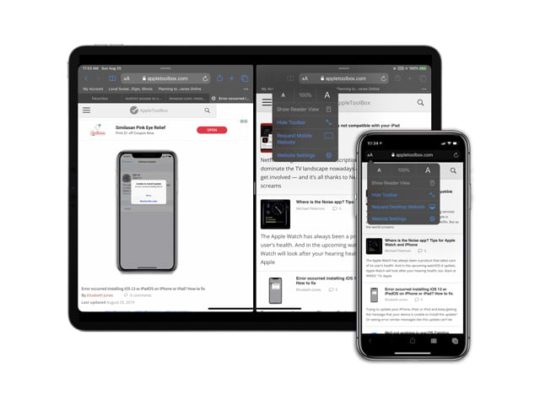
In iPadOS, Apple ha rinnovato il modo in cui la versione iPad di Safari tratta le pagine web. A differenza del suo omologo iOS 13, iPadOS richiede automaticamente le versioni desktop dei siti web. Questo è ottimo per una vera e propria esperienza di sostituzione del PC, ma può causare alcuni problemi sul sistema operativo mobile.
Per fortuna, è possibile modificare questo comportamento. Basta seguire la nostra guida precedente sulla modalità Safari desktop di iPadOS.
4. 4. Disattivare il testo del titolo nelle Note
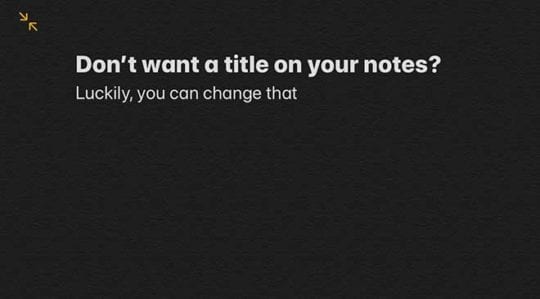
Se avete appena scaricato iOS 13, provate questo: aprite Notes, create una nuova nota e iniziate a digitare. Se la tua esperienza è come la maggior parte dei rapporti che abbiamo visto, Note registrerà automaticamente il primo testo inserito come titolo della nota. Questa sembra essere una modifica effettuata di default in iOS 13.
- Come tenere organizzate le tue note Apple
Questo potrebbe avere un certo senso per gli utenti dell’organizzazione, ma molti utenti vogliono solo annotare un’idea veloce e preoccuparsi dell’organizzazione in seguito. Per fortuna, è possibile disattivare questo comportamento. Aprire Impostazioni e navigare in Note . Quindi, toccare su New Notes Start With e cambiarlo nel corpo.
3. 3. Attivare lo stoccaggio locale
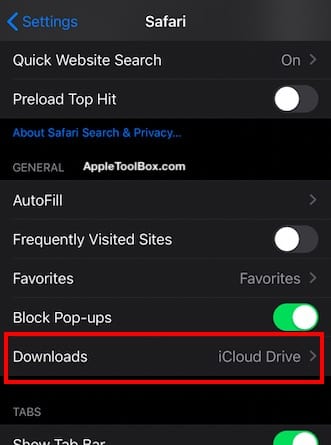
Sia iOS 13 che iPadOS hanno introdotto la possibilità di memorizzare i file a livello locale sul dispositivo, nonché un download e un file manager. Ma, per impostazione predefinita, i download da Safari e da altre applicazioni andranno comunque automaticamente sul vostro iCloud Drive.
È possibile modificare questo comportamento sia su iPhone che su iPad andando su Impostazioni -> Safari -> Downloads . Per ulteriori informazioni sul nuovo gestore di download che si trova in Safari, potete leggere il nostro precedente articolo sull’argomento.
2. 2. Correzione dell’attenzione di FaceTime
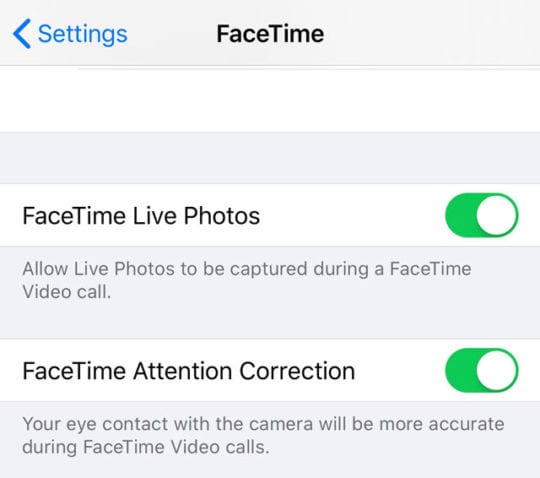
Durante la fase di beta testing, Apple ha aggiunto una nuova interessante funzionalità a iOS 13 chiamata FaceTime Attention Correction. È un titolo piuttosto vago, ma la funzione utilizza essenzialmente ARKit per far apparire magicamente gli occhi di un utente come se stessero fissando te invece che la telecamera.
È una caratteristica piuttosto interessante, ma potrebbe spaventare alcuni utenti. Al momento non è chiaro se Apple l’ha abilitata di default in iOS 13. In ogni caso, è possibile attivare e disattivare la funzione andando su Impostazioni -> FaceTime e premendo la levetta accanto a FaceTime Attention Correction .
1. 2. Attivare gli aggiornamenti automatici
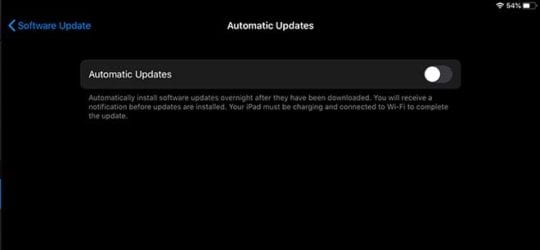
Durante il periodo di beta testing di iOS 13, Apple ha fatto qualcosa di estremamente insolito: ha rilasciato la prima beta di iOS 13.1 prima ancora che iOS 13 venisse rilasciato. Secondo le chiacchiere sui social media, questo potrebbe essere dovuto a diverse ragioni che vanno dalle tariffe di importazione alle caratteristiche che non sono ancora pronte per il GM di iOS 13.
In altre parole, iOS 13 potrebbe non essere così stabile o ricco di funzionalità come avevamo previsto inizialmente. Per questo motivo, si consiglia vivamente di aggiornare a iOS 13.1 non appena viene rilasciato. Meglio ancora, vai su Impostazioni -> Generale -> Aggiornamento Software e passa Aggiornamenti Automatici a On.
Siete entusiasti del nuovo iOS 13? Vogliamo sentirti. Ci sono alcune delle sue caratteristiche preferite che si distinguono per lei?
